Asus M3N-H HDMI User Manual
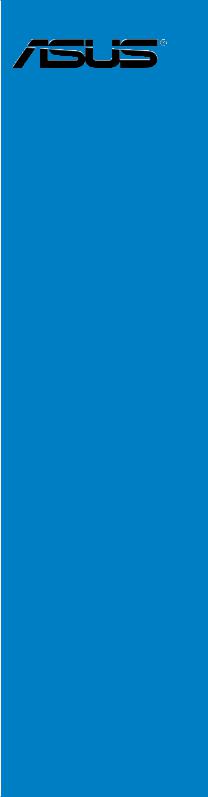
M3N-H/
HDMI
Motherboard

G3620
Erste Ausgabe
Juli 2008
Copyright © 2008 ASUSTeK COMPUTER INC. Alle Rechte vorbehalten.
Kein Teil dieses Handbuchs, einschließlich der darin beschriebenen Produkte und Software, darf ohne ausdrückliche, schriftliche Genehmigung von ASUSTeK COMPUTER INC. (“ASUS”) in irgendeiner Form, ganz gleich auf welche Weise, vervielfältigt, übertragen, abgeschrieben, in einem Wiedergewinnungssystem gespeichert oder in eine andere Sprache übersetzt werden.
Produktgarantien oder Service werden nicht geleistet, wenn: (1) das Produkt repariert,modifiziertoderabgewandeltwurde,außerschriftlichvonASUSgenehmigte Reparaturen, Modifizierung oder Abwandlungen; oder (2) die Seriennummer des
Produkts unkenntlich gemacht wurde oder fehlt.
ASUS STELLT DIESES HANDBUCH “SO, WIE ES IST”, OHNE DIREKTE ODER INDIREKTE GARANTIEN, EINSCHLIESSLICH, JEDOCH NICHT BESCHRÄNKTAUF GARANTIEN ODER KLAUSELN DER VERKÄUFLICHKEIT ODER TAUGLICHKEIT FÜR EINEN BESTIMMTEN ZWECK, ZUR VERFÜGUNG. UNTER KEINEN UMSTÄNDEN HAFTET ASUS, SEINE DIREKTOREN, VORSTANDSMITGLIEDER, MITARBEITER ODER AGENTEN FÜR INDIREKTE, BESONDERE, ZUFÄLLIGE ODER SICH ERGEBENDE SCHÄDEN (EINSCHLIESSLICH SCHÄDEN AUF GRUND VON PROFITVERLUST, GESCHÄFTSVERLUST, BEDIENUNGSAUSFALL ODER DATENVERLUST, GESCHÄFTSUNTERBRECHUNG UND ÄHNLICHEM), AUCH WENN ASUS VON DER WAHRSCHEINLICHKEIT DERARTIGER SCHÄDEN AUF GRUND VON FEHLERN IN DIESEM HANDBUCH ODER AM PRODUKT UNTERRICHTET WURDE.
SPEZIFIKATIONEN UND INFORMATIONEN IN DIESEM HANDBUCH DIENEN AUSSCHLIESSLICH DER INFORMATION, KÖNNEN JEDERZEIT OHNE ANKÜNDIGUNG GEÄNDERT WERDEN UND DÜRFEN NICHT ALS VERPFLICHTUNG SEITENS ASUS AUSGELEGT WERDEN. ASUS ÜBERNIMMT FÜR EVENTUELLE FEHLER ODER UNGENAUIGKEITEN IN DIESEM HANDBUCH KEINE VERANTWORTUNG ODER HAFTUNG, EINSCHLIESSLICH DER DARIN BESCHRIEBENEN PRODUKTE UND SOFTWARE.
In diesem Handbuch angegebene Produktund Firmennamen können u.U. eingetragene Warenzeichen oder Urheberrechte der entsprechenden Firmen sein und dienen nur der Identifizierung oder Erklärung zu Gunsten des Eigentümers, ohne
Rechte verletzen zu wollen.
ii

Inhalt
Inhalt .......................................................................................................... |
iii |
Erklärungen................................................................................................ |
vii |
Sicherheitsinformationen......................................................................... |
viii |
Über dieses Handbuch............................................................................... |
ix |
M3N-H/HDMI Spezifikationsübersicht....................................................... |
xi |
Kapitel 1: Produkteinführung
1.1 |
Willkommen!................................................................................. |
1-1 |
|
1.2 |
Paketinhalt..................................................................................... |
1-1 |
|
1.3 |
Sonderfunktionen......................................................................... |
1-2 |
|
|
1.3.1 |
Leistungsmerkmale des Produkts................................... |
1-2 |
|
1.3.2 |
ASUSAI Lifestyle Sonderfunktionen ............................. |
1-4 |
|
1.3.3 |
ASUS Intelligente Leistungsund |
1-6 |
|
|
Übertaktungsfunktionen................................................... |
|
Kapitel 2: Hardware-Beschreibungen
2.1 |
Bevor Sie beginnen...................................................................... |
2-1 |
|
2.2 |
Motherboard-Übersicht................................................................ |
2-2 |
|
|
2.2.1 |
Ausrichtung...................................................................... |
2-2 |
|
2.2.2 |
Schraubenlöcher............................................................. |
2-2 |
|
2.2.3 |
Motherboard-Layout........................................................ |
2-3 |
|
2.2.4 |
Layout-Inhalt.................................................................... |
2-4 |
2.3 |
Zentralverarbeitungseinheit (CPU)............................................. |
2-6 |
|
|
2.3.1 |
Installieren der CPU........................................................ |
2-6 |
|
2.3.2 |
Installieren des Kühlkörpers und Lüfters......................... |
2-8 |
2.4 |
Systemspeicher.......................................................................... |
2-11 |
|
|
2.4.1 |
Übersicht........................................................................ |
2-11 |
|
2.4.2 |
Speicherkonfigurationen............................................ |
2-12 |
|
2.4.3 |
Installieren eines DIMMs............................................. |
2-16 |
|
2.4.4 |
Entfernen eines DIMMs............................................... |
2-16 |
2.5 |
Erweiterungssteckplätze............................................................ |
2-17 |
|
|
2.5.1 |
Installieren einer Erweiterungskarte.............................. |
2-17 |
|
2.5.2 |
Konfigurieren einer Erweiterungskarte.......................... |
2-17 |
|
2.5.3 |
Interruptzuweisungen................................................. |
2-18 |
|
2.5.4 |
PCI-Steckplätze............................................................ |
2-18 |
iii

Inhalt
|
2.5.5 |
PCI Express x1 - Steckplätze .......................................... |
2-18 |
|
2.5.6 |
PCI Express 2.0 x16 - Steckplatz ................................... |
2-19 |
2.6 |
Jumper |
......................................................................................... |
2-20 |
2.7 |
Anschlüsse.................................................................................. |
2-21 |
|
|
2.7.1 ...................................................... |
Rücktafelanschlüsse |
2-21 |
|
2.7.2 ........................................................ |
Interne Anschlüsse |
2-24 |
Kapitel 3: Einschalten
3.1 |
Erstmaliges Starten...................................................................... |
3-1 |
|
3.2 |
Ausschalten des Computers....................................................... |
3-2 |
|
|
3.2.1 |
Verwenden der OS-Ausschaltfunktion............................. |
3-2 |
|
3.2.2 |
Verwenden des Dualfunktions-Stromschalters................ |
3-2 |
Kapitel 4 : BIOS-Setup
4.1 |
Verwalten und Aktualisieren des BIOS....................................... |
4-1 |
|
|
4.1.1 |
ASUS Update-Programm................................................ |
4-1 |
|
4.1.2 |
Erstellen einer bootfähigen Diskette........................... |
4-4 |
|
4.1.3 |
ASUS EZ Flash 2-Programm.......................................... |
4-5 |
|
4.1.4 |
Aktualisieren des BIOS.................................................... |
4-6 |
|
4.1.5 |
Speichern der aktuellen BIOS-Datei................................ |
4-8 |
4.2 |
BIOS-Setupprogramm.................................................................. |
4-9 |
|
|
4.2.1 |
BIOS-Menübildschirm.................................................... |
4-10 |
|
4.2.2 |
Menüleiste.................................................................... |
4-10 |
|
4.2.3 |
Legendenleiste............................................................... |
4-11 |
|
4.2.4 |
Menüelemente................................................................ |
4-11 |
|
4.2.5 |
Untermenüelemente....................................................... |
4-11 |
|
4.2.6 |
Konfigurationsfelder........................................................ |
4-11 |
|
4.2.7 |
Pop-up-Fenster.............................................................. |
4-12 |
|
4.2.8 |
Allgemeine Hilfe............................................................. |
4-12 |
4.3 |
Main-Menü................................................................................... |
4-13 |
|
|
4.3.1 |
System Time [xx:xx:xx].................................................. |
4-13 |
|
4.3.2 |
System Date [Day xx/xx/xxxx]....................................... |
4-13 |
|
4.3.3 |
Legacy DisketteA[1.44M, 3.5 in.]................................. |
4-13 |
|
4.3.4 |
Primary IDE Master/Slave............................................. |
4-14 |
|
4.3.5 |
SATA1/2/3/4..................................................................................... |
4-16 |
|
4.3.6 |
HDD SMART Monitoring [Disabled]............................... |
4-17 |
iv
Inhalt
|
4.3.7 |
Installed Memory [xxx MB]............................................ |
4-17 |
|
4.3.8 |
Usable Memory [XXX MB]............................................. |
4-17 |
4.4 |
Advanced-Menü.......................................................................... |
4-18 |
|
|
4.4.1 |
JumperFree Configuration............................................. |
4-18 |
|
4.4.2 |
AI Net 2.......................................................................... |
4-20 |
|
4.4.3 |
CPU Configuration......................................................... |
4-20 |
|
4.4.4 |
Chipset.......................................................................... |
4-21 |
|
4.4.5 |
PCIPnP.......................................................................... |
4-23 |
|
4.4.6 |
Onboard Device Configuration...................................... |
4-24 |
|
4.4.7 |
USB Configuration......................................................... |
4-26 |
4.5 |
Power-Menü................................................................................ |
4-27 |
|
|
4.5.1 |
ACPI Suspend Type [S1&S3]........................................ |
4-27 |
|
4.5.2 |
ACPIAPIC Support [Enabled]....................................... |
4-27 |
|
4.5.3 |
APM Configuration........................................................ |
4-27 |
|
4.5.4 |
Hardware Monitor.......................................................... |
4-29 |
4.6 |
Boot-Menü................................................................................... |
4-31 |
|
|
4.6.1 |
Boot Device Priority....................................................... |
4-31 |
|
4.6.2 |
Removable Drives......................................................... |
4-31 |
|
4.6.3 |
Boot Settings Configuration .......................................... |
4-32 |
|
4.6.4 |
Security.......................................................................... |
4-33 |
4.7 |
Tools-Menü.................................................................................. |
4-35 |
|
|
4.7.1 |
ASUS EZ Flash 2.......................................................... |
4-35 |
|
4.7.2 |
Express Gate Lite.......................................................... |
4-36 |
4.8 |
Exit-Menü..................................................................................... |
4-37 |
|
Kapitel 5: SoftwareUnterstützung
5.1 |
Installieren eines Betriebssystems............................................. |
5-1 |
|
5.2 |
Support-DVD-Informationen........................................................ |
5-1 |
|
|
5.2.1 |
Ausführen der Support-DVD............................................ |
5-1 |
|
5.2.2 |
Drivers-Menü................................................................... |
5-2 |
|
5.2.3 |
Utilities-Menü................................................................... |
5-3 |
|
5.2.4 |
Make Disk-Menü.............................................................. |
5-5 |
|
5.2.5 |
Manual-Menü................................................................... |
5-6 |
|
5.2.6 |
ASUS Kontaktdaten......................................................... |
5-6 |
|
5.2.7 |
Weitere Informationen..................................................... |
5-7 |
5.3 |
Software-Informationen............................................................... |
5-9 |
|
|
|
|
|

Inhalt
|
5.3.1 |
ASUS MyLogo2™........................................................... |
5-9 |
|
5.3.2 |
Cool ‘n’ Quiet!™-Technologie........................................... |
5-11 |
|
5.3.3 |
Audio-Konfigurationen................................................ |
5-14 |
|
5.3.4 |
ASUS PC Probe II......................................................... |
5-18 |
|
5.3.5 |
ASUSAI Suite............................................................... |
5-24 |
|
5.3.6 |
ASUSAI Gear 2............................................................. |
5-26 |
|
5.3.7 |
ASUSAI Nap................................................................. |
5-27 |
|
5.3.8 |
ASUS Q-Fan 2............................................................... |
5-28 |
|
5.3.9 |
ASUSAI Booster........................................................... |
5-29 |
|
5.3.10 |
ASUS Express Gate Lite............................................... |
5-30 |
5.4 |
RAID-Konfigurationen................................................................ |
5-37 |
|
|
5.4.1 |
RAID-Definitionen.......................................................... |
5-37 |
|
5.4.2 |
NVIDIA® RAID-Konfigurationen..................................... |
5-38 |
5.5 |
Erstellen einer RAID-Treiberdiskette.............................................. |
5-45 |
|
|
5.5.1 |
Erstellen einer RAID-Treiberdiskette ohneAufrufen |
5-45 |
|
|
des Betriebssystems..................................................... |
|
|
5.5.2 |
Erstellen einer RAID-Treiberdiskette unter Windows®.......... |
5-45 |
vi

Erklärungen
Erklärung der Federal Communications Commission
Dieses Gerät stimmt mit den FCC-Vorschriften Teil 15 überein. Sein Betrieb unterliegt folgenden zwei Bedingungen:
•Dieses Gerät darf keine schädigenden Interferenzen erzeugen, und
•Dieses Gerät muss alle empfangenen Interferenzen aufnehmen, einschließlich derjenigen, die einen unerwünschten Betrieb erzeugen.
Dieses Gerät ist auf Grund von Tests für Übereinstimmung mit den Einschränkungen eines Digitalgeräts der Klasse B, gemäß Teil 15 der FCC-Vorschriften, zugelassen.
Diese Einschränkungen sollen bei Installation des Geräts in einer Wohnumgebung auf angemessene Weise gegen schädigende Interferenzen schützen. Dieses Gerät erzeugt und verwendet Hochfrequenzenergie und kann, wenn es nicht gemäß den Anweisungen des Herstellers installiert und bedient wird, den Radiound
Fernsehempfang empfindlich stören. Es wird jedoch nicht garantiert, dass bei einer bestimmten Installation keine Interferenzen auftreten. Wenn das Gerät den Radiooder Fernsehempfang empfindlich stört, was sich durch Ausund Einschalten des
Geräts feststellen lässt, ist der Benutzer ersucht, die Interferenzen mittels einer oder mehrerer der folgenden Maßnahmen zu beheben:
•Empfangsantenne neu ausrichten oder an einem anderen Ort aufstellen.
•Den Abstand zwischen dem Gerät und dem Empfänger vergrößern.
•Das Gerät an die Steckdose eines Stromkreises anschließen, an die nicht auch der Empfänger angeschlossen ist.
•Den Händler oder einen erfahrenen Radio-/Fernsehtechniker um Hilfe bitten.
Um Übereinstimmung mit den FCC-Vorschriften zu gewährleisten, müssen abgeschirmte Kabel für denAnschluss des Monitors an die Grafikkarte verwendet werden. Änderungen oder Modifizierungen dieses Geräts, die nicht ausdrücklich von der für Übereinstimmung verantwortlichen Partei genehmigt sind, können das Recht des Benutzers, dieses Gerät zu betreiben, annullieren.
Erklärung des kanadischen Ministeriums für
Telekommunikation
Dieses Digitalgerät überschreitet keine Grenzwerte für Funkrauschemissionen der Klasse B, die vom kanadischen Ministerium für Telekommunikation in den Funkstörvorschriften festgelegt sind.
Dieses Digitalgerät der Klasse B stimmt mit dem kanadischen ICES-003
überein.
vii
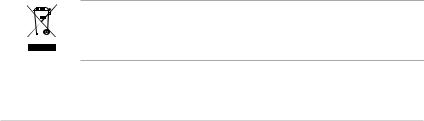
Sicherheitsinformationen
Elektrische Sicherheit
•Um die Gefahr eines Stromschlags zu verhindern, ziehen Sie die Netzleitung aus der Steckdose, bevor Sie das System an einem anderen Ort aufstellen.
•Beim Anschließen oder Trennen von Geräten an das oder vom System müssen die Netzleitungen der Geräte ausgesteckt sein, bevor die Signalkabel angeschlossen werden. Ziehen Sie ggf. alle Netzleitungen vom aufgebauten System, bevor Sie ein Gerät anschließen.
•Vor dem Anschließen oder Ausstecken von Signalkabeln an das oder vom Motherboard müssen alle Netzleitungen ausgesteckt sein.
•Erbitten Sie professionelle Unterstützung, bevor Sie einen Adapter oder eine Verlängerungsschnur verwenden. Dieses Gerät könnte den Schutzleiter unterbrechen.
•Prüfen Sie, ob die Stromversorgung auf die Spannung Ihrer Region richtig eingestellt ist. Sind Sie sich über die Spannung der von Ihnen benutzten Steckdose nicht sicher, erkundigen Sie sich bei Ihrem Energieversorgungsunternehmen vor Ort.
•Ist die Stromversorgung defekt, versuchen Sie nicht, sie zu reparieren.
Wenden Sie sich an den qualifizierten Kundendienst oder Ihre Verkaufsstelle.
Betriebssicherheit
•Vor Installation des Motherboards und Anschluss von Geräten müssen Sie alle mitgelieferten Handbücher lesen.
•Vor Inbetriebnahme des Produkts müssen alle Kabel richtig angeschlossen sein und die Netzleitungen dürfen nicht beschädigt sein. Bemerken Sie eine Beschädigung, kontaktieren Sie sofort Ihren Händler.
•Um Kurzschlüsse zu vermeiden, halten Sie Büroklammern, Schrauben und Heftklammern fern von Anschlüssen, Steckplätzen, Sockeln und Stromkreisen.
•Vermeiden Sie Staub, Feuchtigkeit und extreme Temperaturen. Stellen Sie das
Produkt nicht an einem Ort auf, wo es nass werden könnte.
•Stellen Sie das Produkt auf eine stabile Fläche.
•Sollten technische Probleme mit dem Produkt auftreten, kontaktieren Sie den qualifizierten Kundendienst oder Ihre Verkaufsstelle.
Das durchgestrichene Symbol der Mülltonne zeigt an, dass das Produkt (elektrisches und elektronisches Zubehör) nicht im normalen Hausmüll entsorgt werden darf. Bitte erkundigen Sie sich nach lokalen Regelungen zur Entsorgung von Elektroschrott.
viii

Über dieses Handbuch
Dieses Benutzerhandbuch enthält die Informationen, die Sie bei der Installation und Konfiguration des Motherboards brauchen.
Die Gestaltung dieses Handbuchs
Das Handbuch enthält die folgenden Teile:
•Kapitel 1: Produkteinführung
Dieses Kapitel beschreibt die Leistungsmerkmale des Motherboards und die unterstützten neuen Technologien.
•Kapitel 2: Hardwarebeschreibungen
Dieses Kapitel führt die Hardwareeinstellungsvorgänge auf, die Sie bei
Installation der Systemkomponenten ausführen müssen. Hier finden Sie auch
Beschreibungen der Jumper und Anschlüsse am Motherboard.
•Kapitel 3: Einschalten
Dieses Kapitel beschreibt den Startvorgang, die POST-Sprachmeldungen und die Schritte zum Ausschalten des Systems.
•Kapitel 4: BIOS-Setup
Dieses Kapitel erklärt Ihnen, wie Sie die Systemeinstellungen über die BIOS-
Setupmenüs ändern. Hier finden Sie auch ausführliche Beschreibungen der
BIOS-Parameter.
•Kapitel 5: Software-Unterstützung
Dieses Kapitel beschreibt den Inhalt der Support-DVD, die dem MotherboardPaket beigelegt ist.
Weitere Informationsquellen
An den folgenden Quellen finden Sie weitere Informationen und Produktsowie
Software-Updates.
1.ASUS-Webseiten
ASUS-Webseiten enthalten weltweit aktualisierte Informationen über ASUSHardware und Softwareprodukte. ASUS-Webseiten sind in den ASUSKontaktinformationen aufgelistet.
2.Optionale Dokumentation
Ihr Produktpaket enthält möglicherweise optionale Dokumente wie z.B. Garantiekarten, die von Ihrem Händler hinzugefügt sind. Diese Dokumente gehören nicht zum Lieferumfang des Standardpakets.
ix
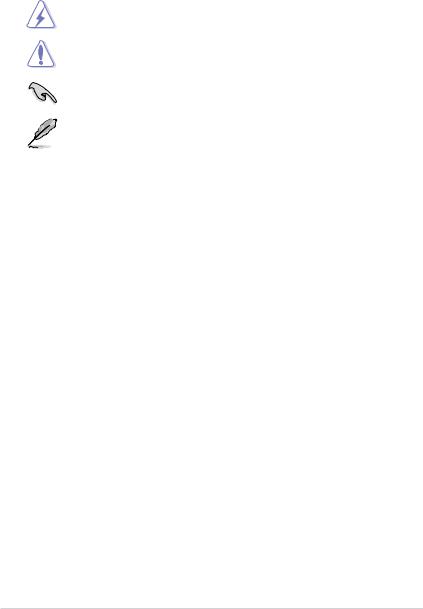
In diesem Handbuch verwendete Symbole
Um sicherzustellen, dass Sie bestimmte Aufgaben richtig ausführen, beachten Sie bitte die folgenden Symbole und Schriftformate, die in diesem Handbuch verwendet werden.
GEFAHR/WARNUNG: Informationen zum Vermeiden von Verletzungen beim Ausführen einer Aufgabe.
VORSICHT: Informationen zum Vermeiden von Schäden an den Komponenten beim Ausführen einer Aufgabe.
WICHTIG: Anweisungen, die Sie beim Ausführen einer Aufgabe befolgen müssen.
HINWEIS: Tipps und zusätzliche Informationen zur Erleichterung bei der Ausführung einer Aufgabe.
Schriftformate
Fettgedruckter Text |
Weist auf ein zu wählendes Menü/Element hin. |
Kursive |
Wird zum Betonen von Worten und Aussagen |
|
verwendet. |
<Taste> |
Die Taste, die Sie drücken müssen, wird mit einem |
|
“kleiner als” und “größer als”-Zeichen gekennzeichnet. |
|
Beispiel: <Enter> bedeutet, dass Sie die Eingabetaste |
|
drücken müssen. |
<Taste1+Taste2+Taste3> |
Wenn zwei oder mehrere Tasten gleichzeitig gedrückt |
|
werden müssen, werden die Tastennamen mit einem |
|
Pluszeichen (+) verbunden. |
|
Beispiel: <Strg+Alt+D> |
Befehl |
Bedeutet, dass Sie den Befehl genau wie dargestellt |
|
eintippen und einen passenden Wert entsprechend der |
|
in der eckigen Klammer stehenden Vorgabe eingeben |
|
müssen. |
|
Beispiel: Tippen Sie den folgenden Befehl hinter der |
|
DOS-Eingabeaufforderung ein: |
|
afudos /iM3N-H.ROM |

M3N-H/HDMI Spezifikationsübersicht
CPU |
|
AMD® SocketAM2/AM2+ Phenom™ FX-/ Phenom™-/ |
|
|
Athlon™-/ Sempron™-Prozessoren |
|
|
AMD Cool ‘n’ Quiet™-Technologie |
|
|
AMD Live!™ Ready |
Chipsatz |
|
NVIDIA® GeForce® 8300 |
Systembus |
|
Bis zu 5200 MT/s; HyperTransport™ 3.0-Schnittstelle für |
|
|
AM2+-Prozessoren |
|
|
2000 / 1600 MT/s fürAM2-Prozessoren |
Arbeitsspeicher |
|
Dual-Channel-Arbeitsspeicherarchitektur |
|
|
- 4 x 240-pol. DIMM-Steckplätze unterstützen |
|
|
ungepufferte ECC/nicht-ECC DDR2 1066*/800/ |
|
|
667 MHz-Speichermodule |
|
|
- Unterstützt bis zu 8 GB Systemspeicher |
|
|
*DDR2 1066 wird nur vonAM2+CPUs unterstützt. |
VGA |
|
Integrierter NVIDIA® 8 Series-Grafikprozessor |
|
|
- Gemeinsam genutzter Speicher von max. 512MB |
|
|
- Unterstützt HDCP-konforme HDMI™-Technologie |
|
|
mit einer max.Auflösung von 1920 x 1200 |
|
|
- DVI mit einer max.Auflösung von 1920 x 1440@60Hz |
|
|
- Unterstützt D-Sub mit einer max.Auflösung von bis zu |
|
|
1920 x 1440 @ 75 Hz |
|
|
- Multi VGA-Ausgabe unterstützt: HDMI/DVI & D-Sub |
|
|
- Hybrid SLI-Unterstützung (nur für Windows Vista) |
Erweiterungssteckplätze |
|
1 x PCIe x16-Steckplatz |
|
|
2 x PCIe x1-Steckplätze |
|
|
3 x PCI 2.2-Steckplätze |
|
|
- Unterstützt PCIe 2.0/1.0-Architektur |
Speicherung |
|
1 x Ultra DMA133/100/66/33 Schnittstelle |
|
|
6 x SATA3Gb/s-Anschlüsse (Benutzen Sie die |
|
|
Anschlüsse SATA 1-4 für den IDE-Modus) |
|
|
NVIDIA® MediaShield™ RAID unterstützt RAID 0, 1, 0+1, |
|
|
5 und JBOD |
LAN |
|
NVDIA Gigabit MAC |
|
|
Atheros® F1 Gigabit PHY KontrollfunktionAI NET2 |
High Definition audio |
|
Realtek® ALC1200 8-Kanal High DefinitionAudio |
|
|
CODEC |
|
|
- Unterstützt Buchsenerkennung und Multi-Streaming |
|
|
- Koaxialer S/PDIF-Ausgang an der Rücktafel |
IEEE 1394 |
|
LSI® FW322 Controller unterstützt 2 x IEEE 1394a- |
|
|
Anschlüsse (einer an der Board-Mitte, einer auf der |
|
|
Rücktafel) |
USB |
|
12 x USB 2.0-Anschlüsse (sechs auf der Board-Mitte, |
|
|
sechs auf der Rücktafel) |
|
(Fortsetzung auf der nächsten Seite) |
|
xi
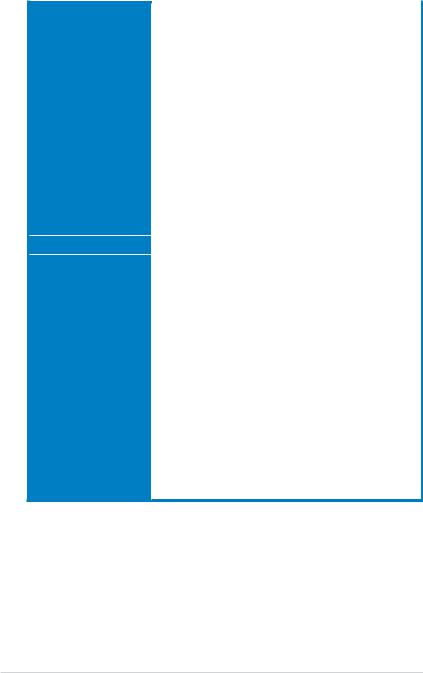
M3N-H/HDMI Spezifikationsübersicht
ASUS AI Lifestyle |
ASUS Express Gate Lite: |
|
Sonderfunktionen |
- |
Web-Browser, Datei-Download und -Upload* |
|
- |
Auf weitere kostenfreie Funktionen aufrüstbar |
|
* Datei-Download und -Upload nur über USB-Geräte |
|
|
|
möglich. |
ASUS Quiet Thermal Solution:
- ASUS 4+1 Phase Power Design
- ASUSAI Gear 2
- ASUS AI Nap
- ASUS Q-Fan 2
|
ASUS Crystal Sound |
|
|
- |
ASUS Noise Filter |
|
ASUS EZ DIY |
|
|
- |
ASUS Q-Shield |
|
- |
ASUS Q-Connector |
|
- ASUS EZ Flash 2 |
|
Weitere Funktionen |
ASUS MyLogo 2™ |
|
ASUS-exklusive |
Intelligente Übertaktungshilfen: |
|
Übertaktungsfunktionen |
- |
AI Overclocking (intelligente CPU-Frequenzeinstellung) |
|
- |
ASUS AI Booster |
|
Precision Tweaker: |
|
|
- vCore: Einstellbare CPU-Spannung in |
|
|
|
0,0125V-Schritten |
|
- vDIMM: 8-Schritt DRAM-Spannungskontrolle |
|
|
- vChipset: 4-Schritt Chipsatzspannungskontrolle |
|
|
SFS (Stufenlose Frequenzauswahl): |
|
|
- FSB-Feineinstellung von 200MHz bis 600MHz in |
|
|
|
1MHz-Schritten |
|
- Arbeitsspeicherfeineinstellung von 533MHz bis |
|
|
|
1066MHz |
|
- PCI Express-Frequenzeinstellung von 100MHz bis 200 |
|
|
|
MHz in 1MHz-Schritten |
Übertaktungsschutz:
- ASUS C.P.R. (CPU Parameter Recall)
(Fortsetzung auf der nächsten Seite)
xii
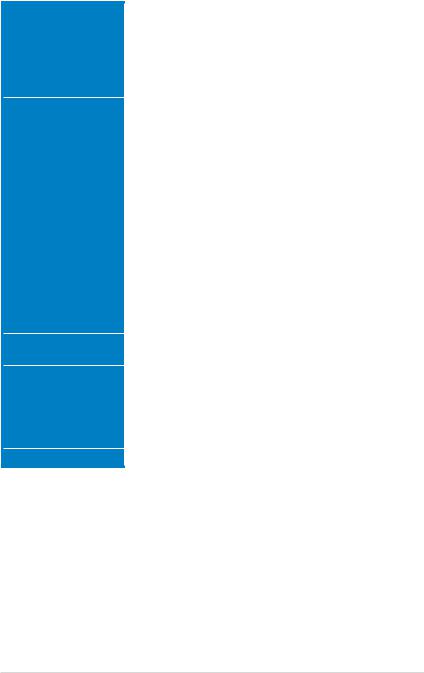
M3N-H/HDMI Spezifikationsübersicht
Rücktafelanschlüsse |
1 x PS/2-Tastaturanschluss (lila) |
|
1 x S/PDIF-Ausgang (Koaxial) |
|
1 x HDMI-Ausgang |
|
1 x IEEE 1394a-Anschluss |
|
1 x LAN (RJ-45)-Anschluss |
|
6 x USB 2.0/1.1-Anschlüsse |
|
8-Kanal Audio-Anschlüsse |
Interne Anschlüsse |
3 x USB-Sockel ermöglichen sechs zusätzliche |
|
USB-Anschlüsse |
|
1 x Diskettenlaufwerksanschluss |
|
1 x COM-Anschluss |
|
1 x VGAAnschluss |
|
1 x IDEAnschluss |
|
6 x SATA-Anschlüsse |
|
1 x CPU-Lüfteranschluss |
|
1 x Gehäuselüfteranschluss |
|
1 x Netzteillüfteranschluss |
|
1 x IEEE1394a-Anschluss |
|
1 x Fronttafelaudioanschluss |
|
1 x S/PDIF-Ausgang |
|
1 x Gehäuseeinbruchsanschluss |
|
1 x CDAudio-Eingang |
|
1 x 24-pol.ATX-Stromanschlüsse |
|
1 x 4-pol.ATX 12V-Stromanschlüsse |
|
1 x Systemtafelanschluss (Q-Connector) |
BIOS-Funktionen |
8 Mb Flash ROM,Award BIOS, PnP, DMI 2.0, WfM2.0, |
|
SM BIOS 2.3,ACPI 2.0a,ASUS EZ Flash 2 |
Inhalt der Support-DVD |
Gerätetreiber |
|
Express Gate Lite |
|
ASUS AI Suite |
|
ASUS PC Probe II |
|
ASUS Update |
|
Antivirenprogramm (OEM-Version) |
Formfaktor |
ATX-Formfaktor: 12 in x 9,6 in (30,5 cm x 24,4 cm) |
*Die Spezifikationen können ohne Vorankündigung geändert werden.
xiii
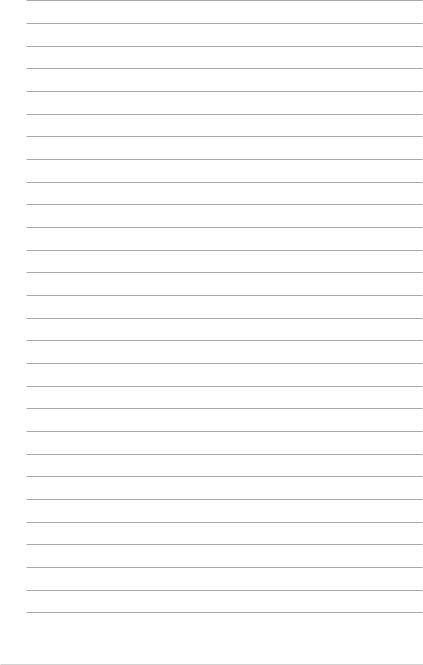
xiv
Dieses Kapitel beschreibt die |
1 |
Leistungsmerkmale des Motherboards und die |
|
unterstützten neuen Technologien. |
|
Produkteinführung |
|

Kapitelübersicht 1
1.1 |
Willkommen!................................................................................. |
1-1 |
1.2 |
Paketinhalt..................................................................................... |
1-1 |
1.3 |
Sonderfunktionen......................................................................... |
1-2 |
ASUS M3N-HD/HDMI
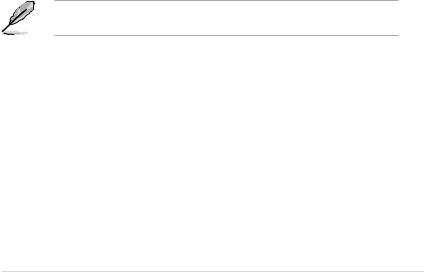
1.1Willkommen!
Vielen Dank für den Kauf eines ASUS® M3N-H/HDMI Motherboards!
Eine Reihe von neuen Funktionen und neuesten Technologien sind in dieses Motherboard integriert und machen es zu einem weiteren hervorragenden Produkt in der langen Reihe derASUS Qualitätsmotherboards!
Vor der Installation des Motherboards und Ihrer Hardwaregeräte sollten Sie die im Paket enthaltenen Artikel anhand folgender Liste überprüfen.
1.2Paketinhalt
Stellen Sie sicher, dass Ihr Motherboard-Paket die folgenden Artikel enthält.
Motherboard |
ASUS M3N-H/HDMI |
Kabel |
2 x SerialATA-Netzkabel für 3 Geräte |
|
3 x SerialATA-Signalkabel |
|
1 x Ultra DMA133/100/66-Kabel |
|
1 x Diskettenlaufwerkskabel |
Zubehör |
1 xASUS Q-Shield |
|
1 xASUS Q-Connector-Satz |
|
(USB, 1394, Systemtafel; nur in der |
|
Einzelhandelsversion) |
|
1 x D-Sub-Anschlussmodul |
|
1 x HDMI zu DVI-Konverter |
Anwendungs-DVD |
ASUS Motherboard Support-DVD |
Dokumentation |
Benutzerhandbuch |
Sollten o.g. Artikel beschädigt oder nicht vorhanden sein, wenden Sie sich bitte an Ihren Händler.
ASUS M3N-H/HDMI |
1-1 |

1.3Sonderfunktionen
1.3.1Leistungsmerkmale des Produkts
Green ASUS
DiesesMotherboardundseineVerpackungentsprechendenRichtlinienzurBeschränkung gefährlicher Rohstoffe (Reduction of Certain Hazardous Substances, RoHS) der Europäischen Union. Dies entspricht dem Wunsch vonASUS, seine Produkte und deren Verpackung umweltbewusst und wiederverwertbar zu gestalten, um die Sicherheit der
KundenzugarantierenunddenEinflussaufdieUmweltsogeringwiemöglichzuhalten.
AMD® Socket AM2+ Phenom™ FX / Phenom /
Athlon™ / Sempron™-Prozessorunterstützung
Das Motherboard unterstützt AMD® Socket AM2+ Multi-Core-Prozessoren mit eigenem L3 Cache und ermöglicht bessere Übertaktung bei weniger
Energieverbrauch.EsverfügtüberDual-ChannelDDR21066-Speicherunterstützung underhöhtdieDatenübertragungsgeschwindigkeitaufbiszu5200MT/süberdenauf HyperTransport™ 3.0 basierenden Systembus. Details siehe Seite 2-6.
HyperTransport™ 3.0-Unterstützung 
Die HyperTransport™ 3.0-Technologie bietet die 2.6-fache Bandbreite von HyperTransport™ 1.0. Die Systemeffizienz wird radikal verbessert und schnellerer
Datenberechnung steht nichts mehr im Weg.
AMD® Socket AM2 Athlon™ Series / Sempron™-









Prozessorunterstützung
Dieses Motherboard unterstützt AMD® Sockel AM2 Athlon™ Series / Sempron™- Prozessoren. Es verfügt über einen auf 2000 / 1600 MT/s HyperTransport™- basierendenSystembus,UnterstützungfürDual-ChannelungepuffertenDDR2800- Arbeitsspeicher und AMD® Cool ‘n’ Quiet™-Technologie. Details siehe Seite 2-6.
NVIDIA® GeForce 8300
NVIDIA® GeForce 8300 unterstützt die neueste Hybrid SLI-Technologie,
DirectX® 10-Grafikfunktionen, HD-Videowiedergabe mit HDMI/DVI-Ausgabe, sowie HyperTransport™ 3.0-Schnittstellen, PCI Express™ 2.0 Bus-Architektur und Serial ATA3 Gb/s-Geräte. Der Chipsatz wurde mit den neuestenAM2+ und Multi-Core-
Prozessoren von AMD optimiert, um eine herausragende Systemleistung zu ermöglichen.
Unterstützung für eigenes DDR2 1066 
Dieses Motherboard unterstützt eigenes DDR2 1066 und verbessert damit über schnellere Datenübertragung und mehr Bandbreite die Effizienz von Speicherberechnung, der Systemleistung bei 3D-Grafiken und weiterer speicherhungrigerAnwendungen. Details siehe Seite 2 11.
DDR2 1066 wird nicht von allenAM2+-Prozessoren unterstützt.
1-2 |
Kapitel 1: Produkteinführung |

NVIDIA® Hybrid SLI-Technologie
Bei der Hybrid SLI™-Technologie handelt es sich um eine einzigartige Hybrid Multi- GPU-Technologie mit zwei Hauptfunktionen: GeForce Boost und HybridPower™. GeForce Boost steigert die Leistung von NVIDIA-eigenen Grafikkarten, wenn es mit den GPUs dieser Motherboardserie kombiniert wird. HybridPower™ steigert nach Bedarf die Grafikleistung für anspruchsvolle 3D-Anwendungen und ermöglicht den Wechsel zwischen eigenen GeForce-Grafikprozessoren und dem MotherboardGrafikprozessor,umdentäglichenBetriebnochstromsparenderundgeräuscharmer zu gestalten. Details siehe Seite 2-19.
Geforce Boost und HybridPower™ arbeiten auf einigen bestimmten GeForceGPUs unabhängig. Weitere Informationen siehe www.nvidia.com/hybridsli.
HDMI/DVI/D-Sub-Schnittstelle 

Bei HDMI (High-Definition Multimedia Interface) handelt es sich um eine Reihe von digitalen Videostandards, die über ein einziges Kabel Multi-Kanal-Audio und dekomprimiertes digitales Video zu vollem 1080-Pixel HD umwandeln. HDMI unterstützt den HDCP-Kopierschutz von HD DVDs und Blu-ray Disks und bringt das Kino-Erlebnis direkt in Ihr Wohnzimmer.
DVI (Digital Visual Interface) bietet beste Anzeigequalität für digitale Anzeigegeräte wie z.B. LCD-Bildschirme. Details siehe Seite 2-22.
Diesem Motherboard ist ein HDMI-zu-DVI-Konverter beigelegt.
PCIe 2.0-Unterstützung 
Das Motherboard unterstützt die neuesten PCIe 2.0-Geräte mit doppelter Geschwindigkeit und Bandbreite für mehr Systemleistung. Details siehe Seite 2-19.
Serial ATA 3.0 Gb/s-Technologie
Dieses Motherboard unterstützt Festplatten der nächsten Generation, die auf der SerialATA(SATA) 3Gb/s Speicherlösung basieren und
Ihnen verbesserte Skalierbarkeit sowie die doppelte Busbandbreite für Hochgeschwindigkeitsdatenübertragung und -sicherung bieten. Es ermöglicht
RAID 0-, 1-, 0+1-, 5- Konfigurationen für zwei SATA-Anschlüsse. Details siehe Seite 2-26.
IEEE 1394a-Unterstützungt 

Die IEEE 1394a-Schnittstelle bietet eine digitale Hochgeschwindigkeitsschnittstelle für
Audio-/Video-Geräte,wiez.B.digitaleTV-Geräte,digitaleVideo-Camcorder,externe SpeichergeräteundanderetragbarePC-Geräte.DetailssieheSeiten2-21und2-28.
ASUS M3N-H/HDMI |
1-3 |
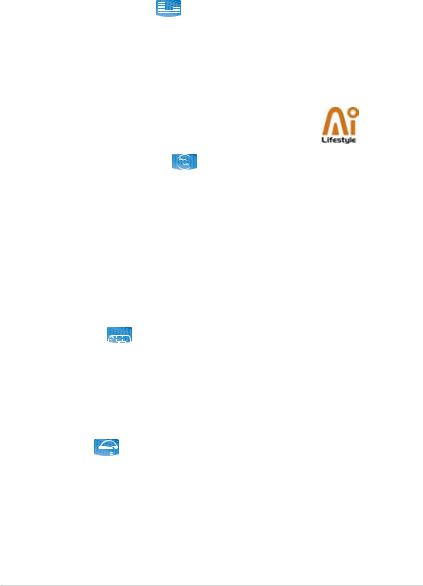
Bereit für S/PDIF-Digitalsound 
Das Motherboard unterstützt die S/PDIF Ein-/Ausgabefunktion über den koaxialen S/PDIF-(SONY-PHILIPS Digital Interface)-Ausgang. Er ermöglicht die Übertragung von digitalem Audio ohne Umwandlung in analoge Formate und erzielt dabei die bestmögliche Qualität. Details siehe Seite 2-22 und 2-34.
High Definition Audio 
GenießenSieHigh-endKlangqualitätaufIhremPC!Derintegrierte8-KanalHDAudio (High Definition Audio, vorher als Azalia bekannt) CODEC ermöglicht 192KHz/24-
Bit Audioausgabe, die verschiedene Audioströme gleichzeitig zu verschiedenen Empfängern senden kann. Jetzt können Sie gleichzeitig telefonieren und Mehrkanal-
Netzwerkspiele spielen. Details siehe Seiten 2-21 und 2-22.
1.3.2ASUS AI Lifestyle Sonderfunktionen
ASUS Express Gate Lite 
Nur fünf Sekunden nach dem Systemstart ermöglicht es IhnenASUS Express
Gate Lite, ohne Aufrufen von Windows im Internet zu surfen. Jetzt können Sie jederzeit und überall Skype, Chatprogramme, Youtube, eMail und Internet-
Downoads nutzen! Details siehe Seite 4-36,5-30 bis 5-36.
ASUS Quiet Thermal Solution
Die geräuscharme Kühllösung von ASUS macht das System stabiler und verbessert die Übertaktungsfähigkeiten.
AI Gear 2 
AI Gear 2 ermöglicht es dem Benutzer, zwischen verschiedenen Modi zur
Einstellung des CPU-Takts und der vCore-Spannung zu wählen, um so Lautstärke und Stromverbrauch zu senken. Sie können die Modi in Echtzeit je nach Ihren Bedürfnissen einstellen. Details siehe Seite 5-26.
AI Nap 
Mit AI Nap kann das System bei zeitweiliger Abwesenheit des Benutzers mit minimalem Stromverbrauch und geringer Lärmerzeugung weiterlaufen. Um das System zu wecken und die Umgebung des Betriebssystems muss lediglich die Maus oder Tastatur betätigt werden. Details siehe Seite 5-27.
1-4 |
Kapitel 1: Produkteinführung |
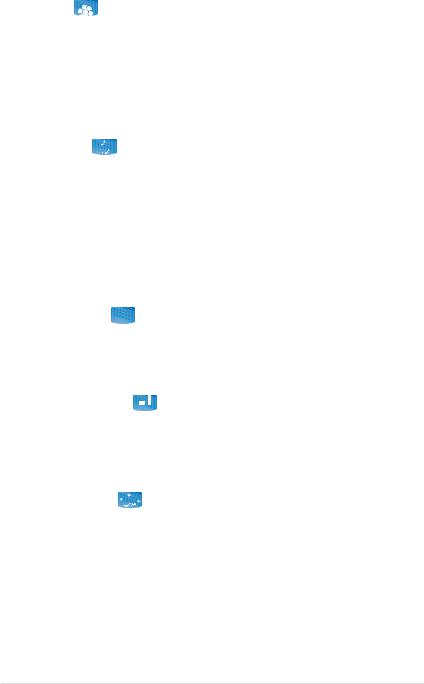
Q-Fan 2 
DieASUS Q-Fan 2-Technologie kann die CPUund Gehäuselüfterdrehzahl je nach der Systembelastung regeln, um einenruhigen,kühlenund effizienten Betrieb sicherzustellen. Details siehe Seiten 4-29 und 5-28.
ASUS Crystal Sound
Diese Funktion verbessert die Nutzung von auf Sprache basierenden Programmen wie Skype, Online-Spielen, Videokonferenzen und Tonaufnahmen.
Noise Filter 
Diese Funktion erkennt sich wiederholende und unveränderte Geräusche (nicht von Stimmen erzeugt) wie Computer-Lüfter, Klimaanlagen und andere Hintergrundgeräusche, und eliminiert diese im eingehenden Audiostrom schon während derAufnahme. Details siehe Seite 5-17.
ASUS EZ DIY
Die Funktionen von ASUS EZ DIY machen es Ihnen einfach, Computerkomponenten zu installieren, das BIOS zu aktualisieren oder Ihre bevorzugten Einstellungen zu speichern.
ASUS Q-Shield 
Das neueASUS Q-Shield wurde speziell zur einfachen Installation entworfen.
Mit besserer elektrischer Leitfähigkeit schützt es das Motherboard vor statischen Entladungen und elektromagnetischen Interferenzen (EMI).
ASUS Q-Connector 
Mit demASUS Q-Connector können Sie Gehäusefronttafelkabel in nur wenigen Schritten anschließen und entfernen. Dieses einzigartige Modul erleichtert Ihnen den Kabelanschluss und verhindert falsche Verbindungen.
Details siehe Seite 2-36.
ASUS EZ Flash 2 
EZ Flash 2 ist ein benutzerfreundliches Programm zurAktualisierung des BIOS. Drücken Sie einfach den zuvor festgelegten Hotkey, um das Programm zu starten und das BIOS zu aktualisieren, ohne das Betriebssystem starten zu müssen. Aktualisieren Sie Ihr BIOS, ohne eine bootfähige Diskette vorzubereiten oder ein dem Betriebssystem
unterliegendes Aktualisierungsprogramm nutzen zu müssen. Details siehe
Seiten 4-5 und 4-35.
ASUS M3N-H/HDMI |
1-5 |
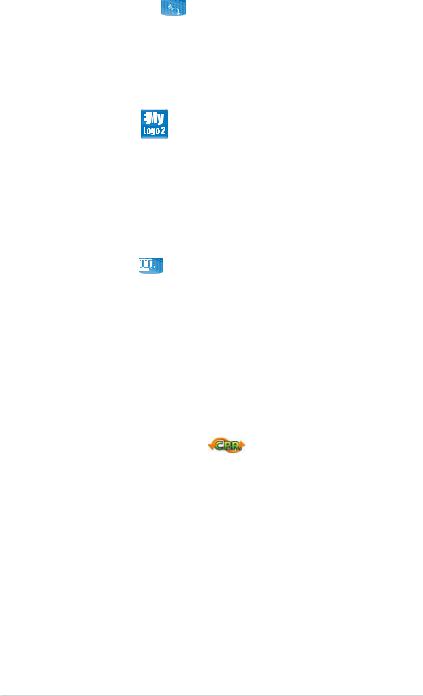
Smart Support-DVD 

Diese Funktion bietet eine Listenübersicht, der Benutzer entnehmen können, welche Treiber bereits installiert sind und welche nicht. Bei der Verwendung von ASUS PC Probe II lassen sich damit auch die einzelnen ComputerKomponenten überwachen.
ASUS MyLogo 2™
Mit dieser Funktion können Sie Ihr Lieblingsbild in ein 256-Farben-Startlogo verwandeln und damit Ihren Computer noch persönlicher gestalten. Details siehe
Seite 4-33 und 5-9.
1.3.3ASUS Intelligente Leistungsund Übertaktungsfunktionen
Precision Tweaker 
Diese Funktion gestattet Ihnen die Feineinstellung der CPU-/Speicherspannung und die schrittweise Erhöhung der Arbeitsspeicher-, Front Side Bus (FSB)- und
PCI Express-Frequenz in 1MHz-Einheiten, um die maximale Systemleistung zu erreichen.
AI Booster
Die ASUS AI Booster-Anwendung ermöglicht es Ihnen, den Prozessor ohne umständliches Aufrufen des BIOS direkt in der Windows®-Umgebung zu
übertakten. Details siehe Seite 5-29.
C.P.R. (CPU Parameter Recall)
Die C.P.R.-Funktion des Motherboard-BIOS erlaubt Ihnen, das BIOS automatisch auf die Standardeinstellungen zurückzustellen, falls sich das System beim Übertakten aufgehängt hat. Wenn sich das System aufhängt, müssen Sie dank C.P.R. das Gehäuse nicht mehr öffnen, um die RTC-Daten zu löschen. Starten Sie einfach das System neu, um zuvor gespeicherte Einstellungen wiederherzustellen.
1-6 |
Kapitel 1: Produkteinführung |
Dieses Kapitel führt die Hardware-
einstellungsvorgänge auf, die Sie bei 2 Installation der Systemkomponenten
ausführen müssen. Hier finden Sie auch Beschreibungen der Jumper und Anschlüsse am Motherboard.
Kapitel 2: Hardware-
Beschreibungen

Kapitelübersicht 2
2.1 |
Bevor Sie beginnen...................................................................... |
2-1 |
2.2 |
Motherboard-Übersicht................................................................ |
2-2 |
2.3 |
Zentralverarbeitungseinheit (CPU)............................................. |
2-6 |
2.4 |
Systemspeicher.......................................................................... |
2-11 |
2.5 |
Erweiterungssteckplätze............................................................ |
2-17 |
2.6 |
Jumper......................................................................................... |
2-20 |
2.7 |
Anschlüsse.................................................................................. |
2-21 |
ASUS M3N-H/HDMI

2.1Bevor Sie beginnen
Beachten Sie bitte vor dem Installieren der Motherboard-Komponenten oder dem Ändern von Motherboard-Einstellungen folgende Vorsichtsmaßnahmen.
•Ziehen Sie das Netzkabel aus der Steckdose heraus, bevor Sie eine Komponente anfassen.
•Tragen Sie vor dem Anfassen von Komponenten eine geerdete Manschette, oder berühren Sie einen geerdeten Gegenstand bzw. einen Metallgegenstand wie z.B. das Netzteilgehäuse, damit die Komponenten nicht durch statische Elektrizität beschädigt werden.
•Halten Sie Komponenten an den Rändern fest, damit Sie die ICs darauf nicht berühren.
•Legen Sie eine deinstallierte Komponente immer auf eine geerdete Antistatik-Unterlage oder in die Originalverpackung der Komponente.
•Vor dem Installieren oder Ausbau einer Komponente muss die ATXStromversorgung ausgeschaltet oder das Netzkabel aus der Steckdose gezogen sein. Andernfalls könnten das Motherboard, Peripheriegeräte und/oder Komponenten stark beschädigt werden.
Onboard LED
Dieses Motherboard besitzt eine Standby-Strom-LED, die leuchtet, wenn das System eingeschaltet, im Stromsparmodus oder im Soft-Aus-Modus ist. Dies dient zur Erinnerung, dass Sie das System ausschalten und das Netzkabel ausstecken müssen, bevor Sie eine Komponente von dem Motherboard entfernen oder hinzufügen. Die nachstehende Abbildung zeigt die Position der Onboard-LED an.
M3N-H/HDMI
SB_PWR
|
|
|
|
|
|
|
|
|
|
|
|
|
|
|
|
|
|
|
|
|
|
|
|
|
|
|
|
|
|
|
|
|
|
|
|
|
|
|
|
|
|
|
|
|
|
|
|
|
|
|
|
|
|
|
|
|
|
|
|
|
|
|
|
ON |
|
OFF |
||
|
|
|
|
|
|
|
|
|
|
|
|
|
|
|
|
|
Standy Power |
Powered Off |
||||
M3N-H/HDMI- OnboardLEDLED
ASUS M3N-H/HDMI |
2-1 |
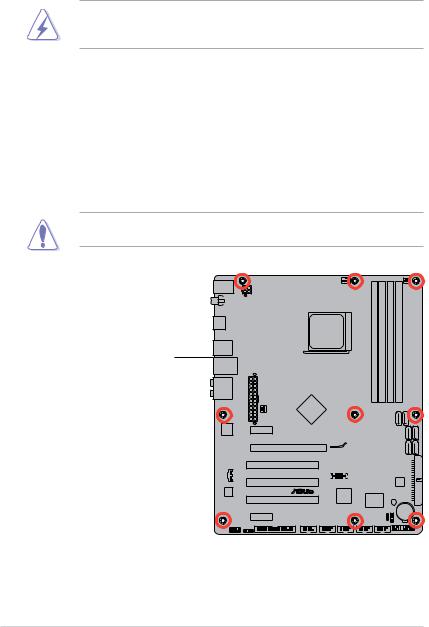
2.2Motherboard-Übersicht
Schauen Sie sich bitte vor der Motherboard-Installation die Konfiguration Ihres
Computergehäuses genau an, um sicherzustellen, dass das Motherboard richtig passt.
Das Netzkabel muss unbedingt vor der Installation oder dem Entfernen des Motherboards ausgesteckt werden. Andernfalls können Sie sich verletzen und die Motherboard-Komponenten können beschädigt werden.
2.2.1Ausrichtung
Beim Installieren des Motherboards müssen Sie es richtig ausgerichtet ins
Computergehäuse einfügen. Die Kante mit den externenAnschlüssen zeigt zur
Rückseite des Computergehäuses, wie es unten abgebildet ist.
2.2.2Schraubenlöcher
Stecken Sie neun (9) Schrauben in die eingekreisten Löcher, um das Motherboard am Gehäuse zu befestigen.
Ziehen Sie die Schrauben nicht zu fest! Das Motherboard könnte sonst beschädigt werden.
Diese Seite in Richtung
Rückseite des
Computergehäuses platzieren
M3N-H/HDMI
 ®
®
2-2 |
Kapitel 2: Hardware-Beschreibungen |
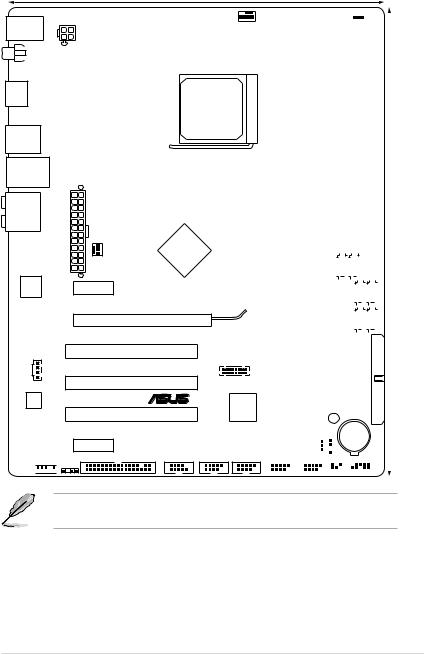
2.2.3Motherboard-Layout
24.5cm (9.6in)
KB_USB56
ATX12V
SPDIF_O1
HDMI
F_USB34
CPU_FAN
SOCKET AM2 |
LAN1_USB12
EATXPWR
AUDIO
nVidia®
GeForce 8300
CHA_FAN1
Attansic |
|
PCIEX1_1 |
|
|
F1 |
|
|
|
|
|
|
PCIEX16_1 |
|
|
|
|
M3N-H/HDMI |
|
|
|
|
PCI1 |
|
|
|
|
|
|
VGA |
|
CD |
PCI2 |
|
|
|
|
|
|
|
|
|
|
® |
|
|
|
|
|
agere |
ALC883 |
|
PCI3 |
|
L-FW3227 |
|
|
|
|
|
|
_OUT |
PCIEX1_2 |
|
|
|
SPDIF |
FLOPPY COM1 |
IE1394_2 |
USB78 |
AAFP 










|
|
|
|
|
|
|
|
|
|
|
|
|
|
|
|
|
|
|
|
|
|
|
|
|
|
|
|
|
|
|
|
|
|
|
|
|
PWR_FAN |
|
|||||
|
|
|
|
DDR DIMM A1 (64bit, 240-pin module) |
DDR DIMM B1 (64bit, 240-pin module) |
DDR DIMM A2 (64bit, 240-pin module) |
|
DDR DIMM B2 (64bit, 240-pin module) |
|
|
|
|
|
|
|
|
|||||
|
|
|
|
|
|
|
|
|
|
|
|
|
|
|
|
|
|
|
|
|
30.5cm (12.0in) |
|
|
|
|
|
|
|
|
|
SATA5 SATA6 |
|
|
|
|
|
|
|
|
|
|
||
|
|
|
|
|
|
|
|
|
|
|
|
|
|
|
|
|
|
|
|||
|
|
|
|
|
|
|
|
|
|
|
|
|
|
|
|
|
|
|
|
|
|
|
|
|
|
|
|
|
|
|
|
|
|
|
SATA2 |
SATA4 |
|
|
|
|
|
||
|
|
|
|
|
|
|
|
|
|
|
|
|
|
|
|
|
|
|
|
|
|
|
|
|
|
|
|
|
|
|
|
|
|
|
SATA3 |
SATA1 |
|
|
|
|
|
||
|
|
|
|
|
|
|
|
|
|
|
|
|
|
|
|
|
|
||||
|
|
|
|
|
|
|
|
|
|
|
|
|
|
|
|
|
|
|
|
|
|
|
|
|
|
|
|
|
|
|
|
|
|
|
|
|
|
|
|
|
|
PRI IDE |
|
|
|
|
|
|
|
|
|
|
|
|
|
|
|
|
|
|
|
|
|
||
|
|
|
|
|
|
|
|
|
|
|
|
|
|
|
|
|
|
|
|
||
|
|
|
|
|
|
|
|
|
|
|
|
|
|
|
|
|
|
|
|
||
|
|
|
|
|
|
|
|
|
|
|
|
|
|
|
|
|
|
|
|
|
|
|
|
|
|
|
|
|
|
|
|
|
|
|
|
|
|
|
|
|
|
|
|
|
|
|
|
|
|
|
|
|
|
|
|
|
|
|
|
|
|
|
|
|
|
|
|
|
|
|
|
|
|
|
|
|
|
|
|
|
|
|
|
|
|
|
|
|
|
|
|
|
|
|
|
|
|
|
|
|
|
|
|
|
|
|
|
|
|
|
|
|
|
|
|
|
|
|
|
|
|
BIOS |
|
|
|
|
|
|
|
||
|
|
|
|
|
|
|
|
|
|
|
|
|
|
|
|
|
|
|
|||
|
|
|
|
|
|
|
|
|
|
|
|
||||||||||
|
|
|
|
|
|
|
|
|
|
|
|
|
|
|
|
|
|
|
|
|
|
|
|
|
|
|
|
|
|
|
|
|
|
|
|
|
|
|
|
|
|
|
|
|
|
|
|
|
|
|
|
|
|
|
|
|
|
|
|
|
|
|
|
|
|
|
|
|
|
|
|
|
|
|
|
|
|
|
|
|
|
|
|
|
|
|
|
|
|
|
Super |
|
|
|
|
|
|
|
|
|
|
|
|
|
|
|
|
||
|
|
|
|
I/O |
|
|
|
|
|
|
SB_PWR |
|
|
||||||||
|
|
|
|
|
|
|
|
|
|
|
Lithium Cell |
|
|||||||||
|
|
|
|
|
|
|
|
|
|
|
|
||||||||||
|
|
|
|
|
|
|
CHASSIS |
|
|
|
|||||||||||
|
|
|
|
|
CLRTC |
|
|
|
|
CMOS Power |
|
||||||||||
|
|
|
|
|
|
|
|
|
|
|
|
|
|
|
|
|
|
PANEL |
|
||
USB910 |
|
|
USB1112 |
|
|
|
|
|
|
|
|
|
|
||||||||
|
|
|
|
|
|
|
|
|
|
|
|
||||||||||
|
|
|
|
|
|
|
|
|
|
|
|
|
|
|
|
|
|
|
|
|
|
Weitere Informationen zu den internen Anschlüssen und Rückseitenanschlüssen siehe Abschnitt 2.7 Anschlüsse.
ASUS M3N-H/HDMI |
2-3 |
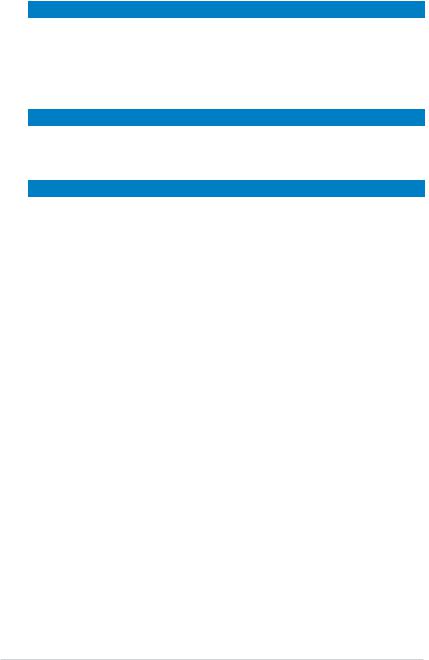
2.2.4Layout-Inhalt
Steckplätze |
Seite |
|
1. |
DDR2 DIMM-Steckplätze |
2-11 |
2. |
PCI-Steckplätze |
2-18 |
3. |
PCI Express x1-Steckplätze |
2-18 |
4. |
PCI Express 2.0 x16-Steckplatz |
2-19 |
Jumper |
|
Seite |
RTC RAM löschen (3-pol. CLRTC) |
2-20 |
|
|
|
|
Rücktafelanschlüsse |
Seite |
|
1. |
PS/2-Tastatur (lila) |
2-21 |
2. |
IEEE 1394a-Anschluss |
2-21 |
3. |
LAN (RJ-45)-Anschluss |
2-21 |
4. |
Mitte/Subwoofer-Anschluss (orange) |
2-21 |
5. |
Hinterer Lautsprecherausgang (schwarz) |
2-21 |
6. |
Line In-Anschluss (hellblau) |
2-21 |
7. |
Line Out-Anschluss (hellgrün) |
2-21 |
8. |
Mikrofonanschluss (rosa) |
2-21 |
9. |
Seitenlautsprecherausgang (grau) |
2-21 |
10. |
USB 2.0-Anschlüsse 1 und 2 |
2-22 |
11. |
USB 2.0-Anschlüsse 3 und 4 |
2-22 |
12. |
HDMI-Ausgang |
2-22 |
13. |
Koaxialer S/PDIF-Ausgang |
2-22 |
14. |
USB 2.0-Anschlüsse 5 und 6 |
2-22 |
2-4 |
Kapitel 2: Hardware-Beschreibungen |
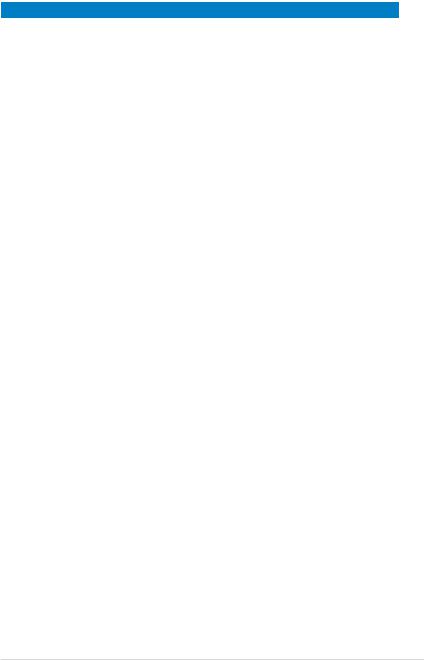
Interne Anschlüsse |
Seite |
|
1. |
Diskettenlaufwerksanschluss (34-1 pol. FLOPPY) |
2-24 |
2. |
IDE-Anschluss (40-1 pol. PRI_IDE) |
2-25 |
3. |
NVDIAGeForce 8300 SerialATA-Anschlüsse |
2-26 |
|
(7-pol. SATA1-6) |
|
4. |
USB-Anschlüsse (10-1 pol. USB78, USB910, USB1112) |
2-27 |
5. |
IEEE 1394a-Anschluss (10-1 pol. IE1394_2) |
2-28 |
6. |
CPU-, Gehäuseund Netzteillüfteranschlüsse |
2-29 |
|
(4-pol. CPU_FAN; 3-pol. CHA_FAN1; 3-pol. PWR_FAN) |
|
7. |
Gehäuseeinbruchsanschluss (4-1 pol. CHASSIS) |
2-30 |
8. |
ATX-Stromanschlüsse (24-pol. EATXPWR; 4-pol.ATX12V) |
2-31 |
9. |
Fronttafelaudioanschlüsse (10-1 pol.AAFP) |
2-32 |
10. |
Audioanschluss für das optische Laufwerk (4-pol. CD) |
2-33 |
11. |
SeriellerAnschluss (10-1 pol. COM1) |
2-33 |
12. |
DigitalerAudioanschluss (4-1 pin SPDIF_OUT) |
2-34 |
13. |
Video Graphics Adapter (VGA)-Anschluss (16-pol. VGA) |
2-34 |
14. |
Systemtafelanschluss (20-8-pol. PANEL) |
2-35 |
15. |
ASUS Q-Connector (Systemtafel) |
2-36 |
ASUS M3N-H/HDMI |
2-5 |
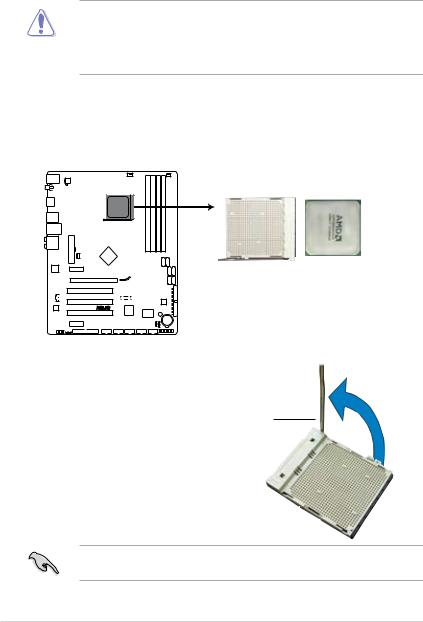
2.3Zentralverarbeitungseinheit (CPU)
Das Motherboard ist mit einemAM2+/AM2-Sockel für AMD® SocketAM2+ Phenom™ FX-/ Phenom-/Athlon™-/ Sempron™-Prozessoren oder SocketAM2 Athlon Series-/ Sempron-Prozessoren ausgestattet.
Die Pole des AM2-Sockels sind anders ausgerichtet als die des speziell für den AMDAM2-Prozessorentwickelten940-pol.Sockels.VergewissernSiesich,dass dieCPU,dieSieverwenden,fürdenAM2-Sockelentworfenwurde.DieCPUpasst nur in eine Richtung ein. Drücken Sie die CPU NICHT mit Gewalt in den Sockel, sonst können die Sockelpole verbiegen und die CPU beschädigt werden!
2.3.1Installieren der CPU
So installieren Sie eine CPU.
1. Suchen Sie den CPU-Sockel am Motherboard.
|
M3N-H/HDMI |
-H/ |
CPU SOCKET AM2 |
M3N-H/HDMI CPU-Sockel AM2 |
|
2. Lösen Sie den Sockelhebel, indem |
|
Sie ihn zur Seite drücken, und |
|
heben Sie ihn in einen 90°-Winkel |
|
an. |
Sockelhebel |
Vergewissern Sie sich, dass der Sockelhebel um 90° angehoben ist, andernfalls kann die CPU nicht richtig eingesetzt werden.
2-6 |
Kapitel 2: Hardware-Beschreibungen |
